Cet enregistrement vidéo de l'écran est généralement combiné avec l'enregistrement de votre micro afin de commenter ou compléter ce qu'il se passe à l'écran.
Grâce aux logiciels de screenscasts, il est facile de montrer les différents parcours à suivre pour maitriser logiciel, pour faire une formation vidéo avec un Powerpoint, pour enregistrer une nouvelle performance sur un jeu vidéo ou bien pour créer un tutoriel.
Suite à l'enregistrement du screencast, il faut généralement faire un montage vidéo afin de supprimer les erreurs, raccourcir les parties longues, ajuster le niveau du son...
Pour réaliser un screencast, il existe plusieurs types outils- Les outil de capture d'écran gratuits ou payants
- Les logiciel installés sur PC ou ceux 100% sur le Cloud sans aucune installation sur votre PC.
Pour vous aider, j'ai listé les logiciels que j'utilise, ainsi que tous les autres logiciels que vous pouvez utiliser selon votre situation.
Les 4 logiciels de screencast que j'utilise pour capturer mon écran
J'utilise 4 logiciels de screencast selon le type de screencast à réaliser ou la personne qui le fait.
1 - Camtasia pour faire des formations vidéos et du montage vidéo
est l'un des plus vieux logiciels de screencast sur PC (avec le logiciel pour les personnes sur Mac).
C'est un logiciel très complet, qui permet aussi de réaliser des montages vidéo très simplement.Camtasia est donc mon logiciel prioritaire pour faire des screencasts pour mes formations vidéo, faire des tuto, enregistrer une version audio de mes articles de blog...
L'avantage de Camatasia est qu'il offre une palette énorme de fonctionnalités :
- pouvoir filmer uniquement une partie de l'écran,
- enregistrer uniquement le son du PC et pas le micro
- gérer différentes pistes (audio, vidéo, image, texte...)
- de flouter des données sensibles à l'écran,
- de couper des parties de la vidéo,
- de marquer des erreurs dans la capture vidéo,
- d'ajouter une voix off,
- de faire des génériques vidéo et animations,
- de rajouter en sur-impression des cartouches
- ...
Voici une capture écran de Camtasia
Depuis 5 ans (la version 8), Camtasia a beaucoup évolué et c'est désormais un vrai logiciel de montage vidéo que j'utilise pour faire tous mes montages de vidéos (interviews, témoignages clients...).
Ainsi, si vous achetez Camtasia, vous n'aurez plus besoin de logiciel de montage vidéo.
Camtasia est donc un logiciel très complet, qui est néanmoins assez simple pour être maîtrisé en moins de 2 heures.
Le prix de Camtasia est en revanche assez dissuasif pour des débutants (245 €), mais cela vaut le coup dès que vous faites régulièrement des formations vidéo ou des tutos.De plus, le logiciel est assez lourd, à la fois pour la puissance de l'ordinateur (votre PC sera ralenti durant le montage), et la durée de la production des fichiers (parfois 15 à 30 minutes).
C'est pourquoi, pour des screencast simples, j'utilise d'autres outils comme Loom afin d'éviter de sortir la grosse artillerie pour faire un screencast très basique.
2 - Loom pour réaliser des tutos, screencasts... très simples sans aucun montage, zoom...
Loom me permet de faire des screencasts très simplement pour faire un tuto vidéo, filmer un powerpoint... que cela soit pour montrer rapidement un logiciel ou donner des instructions à mon assistante.
L'intérêt est que c'est super simple à utiliser, il n'y a aucun logiciel à installer, il suffit de quelques secondes pour lancer l'enregistrement... et ensuite moins d'une minute pour obtenir l'enregistrement vidéo sur le Cloud (et même le télécharger si vous voulez mettre la vidéo sur Youtube, dans votre espace de formation...).
Loom offre les fonctionnalités essentielles pour faire un screencast, comme se filmer en médaillon en même temps que l'écran, de mettre la vidéo en pause, faire du sous titrage...
Loom permet aussi de partager des vidéos en ligne en privé ou en public (à l'inverse de Camtasia où vous devez héberger les vidéos sur Vimeo, Youtube... ou transférer via des services de partage de fichiers comme Dropbox, Google Drive...).
En revanche, si Loom est simple, il n'offre pas toute la puissance de montage de Camtasia.Par exemple si le découpage de vidéos en ligne est possible, c'est clairement pénible, et donc il n'est pas facile de faire de multiples découpage lorsque l'on s'est trompé ou lorsque l'on a bafouillé...
De même on ne peut pas rajouter des effets facilement (flouter une partie de l'écran, filmer juste une portion de l'écran, rajouter d'autres effets...).
Loom est proposé en Freemium, avec une offre gratuite pour faire une capture vidéo de son écran d'une durée maximale de 5 minutes (ce qui est très limité).
L'offre payante est de 96 € / an, avec une durée illimitée, la personnalisation de chaine (vidéo) avec son logo...3 - Screencastify pour sous-traiter à mon assistante des petits tutos vidéo
Screencastify est un logiciel aussi simple que Loom, avec des limites similaires (5 minutes en version gratuite, des capacités de montage très limitées...).
L'intérêt est le tarif qui est très intéressant (49 € / an), ce qui me permet de donner les accès à mon assistante pour faire ses propres tuto de son côté, et ensuite je peux récupérer la vidéo en ligne et la télécharger.
C'est intéressant si vous ne voulez pas donner vos accès Loom à n'importe qui.
4 - AZ Free Recorder pour enregistrer l'écran sur un smartphone
Cette application est bien pratique pour faire un tuto rapide sur Android.
Vous pouvez utiliser le micro (kit piéton) de votre téléphone pour enregistrer l'écran, et ensuite vous récupérez un fichier MP4.
Au delà des logiciels que j'utilise, j'ai listé dans cet articles les logiciels de screencast les plus connus, des logiciels de screencast gratuits aux logiciels payants pour filmer son écran.
Les logiciels de screencast payants et très complets à installer sur PC
Les logiciels les plus pertinents sont Camtasia (PC), Filmora (PC) et Screenflow (MAC)
Camtasia
Camtasia est un logiciel à la fois pour enregistrer son écran et un logiciel de montage de vidéo avec des fonctionnalités très complètes.Cet outil dispose de très nombreuses options permettant de créer plusieurs vidéos professionnelles avec de nombreux éléments intégrés comme les intros, outros, une bibliothèque audio...
Pour faire de la formation vidéo, Camtasia est l'un des meilleurs de sa catégorie car il permet d'ajouter du texte, des transitions, des effets, un zoom, des vidéos, de la voix off...
Une fois que la vidéo a été créée et enregistrée sur Camtasia, il est possible de faire de l'exportation en vidéos HD, MP3...
Il fait partie des logiciels de capture d'écran les plus chers du marché, mais c'est le plus performant sur PC.
C'est un logiciel qui s'installe sur le PC (pas de version Mac).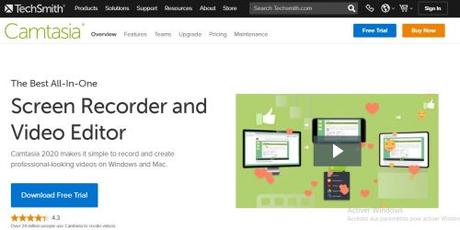
Les plus :
- Très complet (ex: des génériques d'introduction),
- Plusieurs pistes pour l'audio et la vidéo,
- Import de tous les types de fichiers (images, vidéos, audio...),
- Bibliothèques de vidéos et de musiques inclus (qualité moyenne).
- Menus interactifs, quizz...
- Fond vert
- Export MP3
- ...
Les moins :
Prix : $249,99 US par utilisateur (mise à jour payantes)Filmora Scrn est un logiciel de capture pour PC un peu moins complet que Camtasia, c'est un outil qui permet d'enregistrer l'écran de votre ordinateur tout en enregistrant en parallèle une vidéo webcam.
Il dispose de plusieurs options avancées permettant de faire des montages vidéo ainsi que plusieurs fonctionnalités de didacticiel.Il est plutôt conseillé d'utiliser Filmora Demo creator qui est le "grand frère" de Scrn, car il propose en plus :
- L'enregistrement fond vert
- Dessiner sur l'écran lors de la capture vidéo
- Les transitions vidéo
- Une interface plus complète
- Des effets spéciaux un peu plus puissants
- ...
- Pas aussi complet que Camtasia
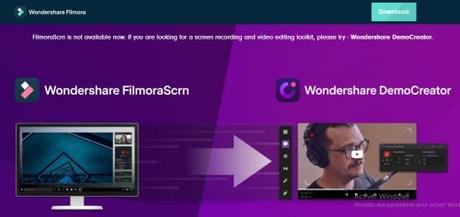
Prix licence Demo Creator : 70 € à vie (ou 41 € / an)
Cet outil doté d'une interface intuitive et facile à manipuler, que j'ai utilisé il y a plus de 10 ans !
ScreenFlow est une solution pour faire du montage vidéo, de l'enregistrement d'écran... pour les utilisateurs de Mac.Avec screenflow vous pouvez faire des montages évolués, ajouter des légendes... pour vos formations vidéos, tutos...
Plusieurs options avancées sont disponibles comme la bibliothèque multimédia intégré et différentes sortes d'animations (vidéo, texte, des graphiques...).
Le plus : Les moins :
Prix : à partir de 129 $
Captivate est le service en ligne d'enregistrement d'écran d'Adobe, il séduira donc les utilisateurs des différents Pack Adobe.
Plusieurs fonctions sont intégrées à Adobe Captivate telles que modèles de présentations pour vos formations d'e-learning, l'accès à Adobe Stock...
Il s'agit d'un outil qui dispose d'une multitude d'animation, de thèmes, de jeux, de scénarios, de sons, de vidéos, de boutons...diverses options de sortie sont aussi mis à disposition tels que Adobe Flex.
C'est donc une des références sur le marché pour réaliser des vidéos démonstrations de logiciels, des tutoriels, des formations vidéo...- Un logiciel assez complexe, plutôt réservé aux professionnels équipés déjà du Pack Adobe
- Cher
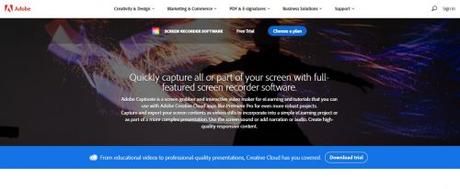
ActivePresenter est un logiciel multifonction qui sert à filmer l'écran de votre ordinateur et ensuite d'ajouter énormément d'effets (quizz, boutons, écran vert, interactions...)
Prix : à partir de 40,70 € / mois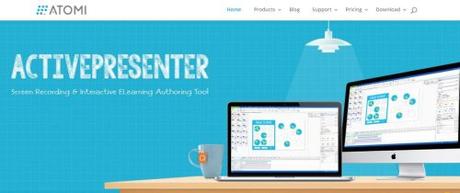
Movavi Screen Recorder Studio est un outil facile à utiliser pour enregistrer l'écran d'ordinateur, le contenu d'une webcam et le son d'un haut-parleur et du microphone
Les vidéos peuvent être enregistrées sous format vidéo ou GIF avec des résolutions adaptées à l'iPod, l'iPhone et l'iPad.
Prix : 199 €/ licence - 399 € pour la version avec l'intégration de javascript, les 10 modèles de quizz- Il est possible de personnaliser la zone à capturer, faire du montage, couper des séquences...
- Offre plusieurs fonctionnalités de pointe qui facilite l'édition de la vidéo (transitions, effets, titres,...)
- Pour un rendu professionnel, des options avancées y ont intégrées comme le slow motion pour stabiliser la vidéo
- C'est la solution pour enregistrer les appels Skype, jeux, streaming et webinaire
- Le temps d'enregistrement de la vidéo est illimité
- Disponible sur MAC et PC
Les moins :
- Parfois des problèmes de stabilité
- Pas de publication directement sur YouTube.
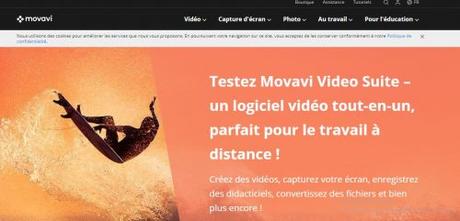
Les logiciels simples et payants pour filmer son écran à installer sur PC
Cette catégorie de logiciels de screenscast est plus simple et moins complet que les leader du marché (camtasia, screenflow, filmora...).
Cependant ils sont largement suffisants pour faire une mini vidéo, un petit tuto...
C'est le petit frère de Camtasia, car il offre les fonctionnalités essentielles :
Prix : à partir de 34,95 € ttc (juste le module de capture écran) à 90 € / an pour la totalité de la suite (montage vidéo, conversion...)- Capture écran
- Enregistrement de la webcam
- Modification des textes à l'écran
- ...
Une fois que la vidéo a été enregistrée sur Snagit, il est possible de faire une importation du fichier vidéo sous format MP4.
Snagit est en revanche bien plus limité que Camtasia pour le montage, l'ajout d'effets... c'est donc un outil très basique.
Snagit est un logiciel qui permet de réaliser des enregistrements courts de l'écran d'un ordinateur ainsi que le contenu de la webcam.- Snagit se démarque par l'enregistrement de l'écran iOS en quelques étapes seulement.
- Le prix est cher par rapport aux autres logiciels qui font parfois beaucoup mieux pour moins cher (49 €)
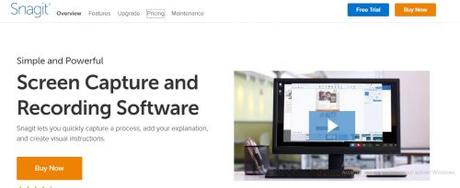
Il s'agit d'une solution pour créer et partager des didacticiels pour n'importe quel format.
Pour un rendu plus professionnel, on peut ajouter des notes, des images et des sons
La vidéo créée à partir de FlashBack Pro peut être exportée dans n'importe quel format vidéo : MP4, GIF, WMV, QuickTime, AVI, Flash. Il est possible de faire un téléchargement direct sur YouTube.
Prix : US$49.99 par utilisateur- Un peu simple par rapport aux leaders du marché

Il existe aussi une version Flashback Express.
Le plus :FlashBack Express est le petit frère de Flashback pro
Les moins :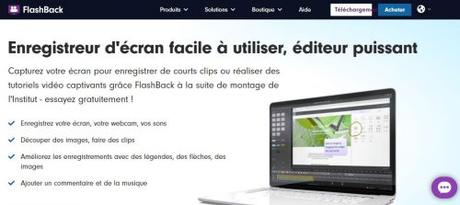
La version Flashback Express est gratuite.
Voici le comparatif entre les deux versions :
Prix : à partir de 44 € à vie (66 euros pour 2 PC)Il dispose de plusieurs fonctionnalités avancées pour faire du montage à partir de l'enregistrement de son écran (ajouter la webcam, insérer un logo, intégrer du texte ou des flèches...).
- Les options proposées par Icecream Screen Recorder sont limitées
- Il n'est pas possible d'enlever le filigrane des vidéos en version gratuite.
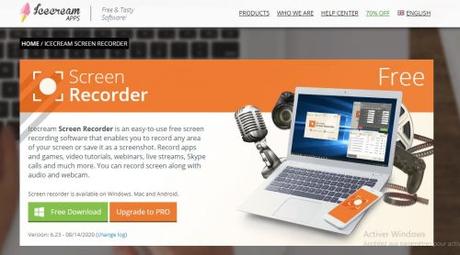
Ce logiciel comprend en plus un service de stockage en ligne (1 To, une assistance par chat en ligne, une limite d'enregistrement allant jusqu'à 120 minutes...).
Icecream Screen Recorder est un outil d'enregistrement vidéo doté d'une interface simple permettant de capturer n'importe quelle zone d'un écran.- Le stockage en ligne des vidéos
- Le plugin windows à installer
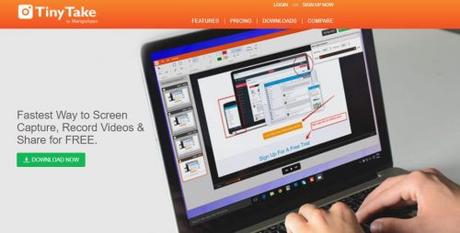
Prix : gratuit pour des vidéos de moins de 5 minutes. L a version payante est à partir de 29,95 $ / année
Bandicam est un logiciel relativement complet d'enregistrement d'écran et de jeu vidéo.
Prix : Freemium (29.95 €)S'il n'est pas aussi complet que Camtasia, cet outil permet d'enregistrer une partie ou l'ensemble de l'écran, et de faire du montage vidéo.
TinyTake est un logiciel de capture d'écran simple qui vous permet de faire des screencast et ensuite de faire un peu de montage vidéo.- Dessiner et tracer des contours sur votre vidéo ou capture d'écran en temps réel.
- Ajouter votre voix dans la vidéo enregistrée
- Ajouter un effet de clic de souris et des animations pendant l'enregistrement.
- Créer un effet de saturation en temps réel pendant l'enregistrement.
- Programmer à l'avance l'enregistrement d'une vidéo
- Pas cher
- Moins puissant que ses concurrents
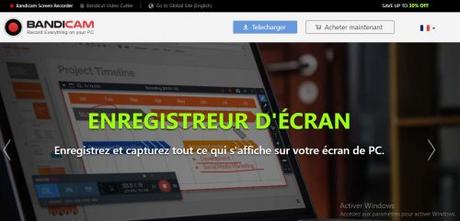
Les logiciels de screencast sur le Cloud payants
Loom est un logiciel d'enregistrement d'écran qui sert à capturer l'écran de l'ordinateur, le son du microphone et votre visage par la caméra frontale en moins de temps.
Il s'agit d'un outil qui fonctionne sur Windows, Mac et iOS.
C'est un logiciel qui s'installe sur votre PC.- Des plantages ponctuels (ex : le son qui ne s'enregistre pas, la vidéo qui plante...)
- Auparavant cet outil était gratuit... maintenant il est payant si l'on veut faire des vidéos de plus de 5 minutes.
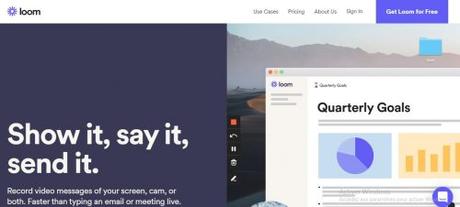
Cet outil d'enregistrement vidéo est simple (voire basique) mais efficace.
Il peut être utilisé pour réaliser des screencasts, des didacticiels vidéo, ...
Le leader est Loom, avec un rapport qualité / fonction qui est très intéressant (et une version gratuite pour 5 minutes maximum de vidéo).Cet outil est facile à utiliser grâce à son interface intuitive, grâce à screencastify, il est facile de faire des éditions et des partages vidéo en quelques clics seulement
- Il est possible de faire un enregistrement vidéo même sans connexion internet
- Des outils de base de dessin sont disponibles sur screencastify
- Il faut opter pour la version payante pour accéder à la fonctionnalité complète de screencastify et enlever les filigranes
- Il faut payer tous les ans
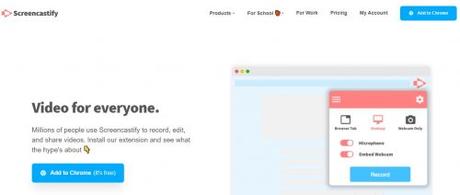
Screencast-O-Matic est un logiciel d'enregistrement d'écran en ligne pour faire des captures d'écran et choisir la zone à capturer.
Cet outil sert aussi à créer une vidéo depuis la webcam de l'ordinateur tout en enregistrant également le son du microphone afin de pouvoir commenter la vidéo.
Fonctionnellement, il est moins puissant que les logiciels leads du marché, mais il dispose d'options intéressantes pour faire des mini montages vidéo (ajouter des transitions et des effets de superposition....).
Screencastify est une extension chrome qui sert à enregistrer le contenu de la webcam ou l'affichage de l'écran de l'ordinateur.L'offre comprend un service d'hébergement pour stocker gratuitement les vidéos avant de les mettre en ligne.
- Plante de temps en temps, ce qui rend l'édition de la vidéo assez difficile
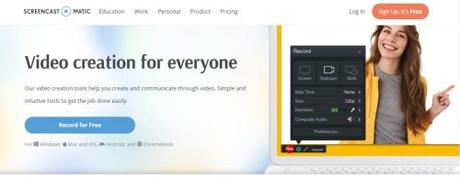
Les logiciels de Screencast gratuit à installer sur PC
Windows 10's built-in Game bar
Windows 10' built Game bar est un utilitaire intégré à Windows 10, et permet de faire du screencast gratuitement.
Il sert à enregistrer l'écran d'un ordinateur sous format image PNG ou sous format vidéo MP4 tout en jouant à des jeux sur PC.
Prix : gratuit, la version payante est disponible à partir de 49$/anLa " barre de jeu " est composé de 5 boutons pour accéder aux diverses fonctionnalités des jeux sur PC.
Il suffit de faire un raccourci clavier windows + G pour ouvrir le menu et lancer l'enregistreur d'écran, le caméscope, l'enregistreur audio.
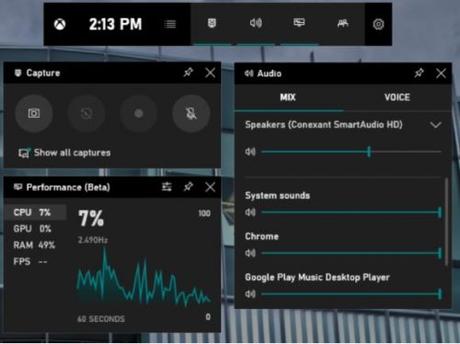
C'est un des logiciels les plus puissants pour faire du live streaming, et il dispose en plus d'une fonction pour enregistrer son écran.
Prix : 1.65 € / mois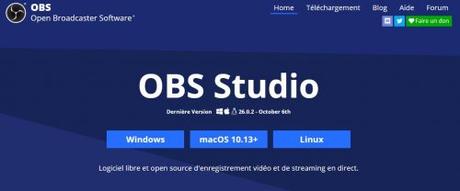
C'est une solution complète pour créer des screencasts simplement en haute résolution puis de faire du montage vidéo.
EZ Vid va enregistrer tout ce qui s'affiche sur l'écran d'un ordinateur avec la possibilité de l'ajouter directement la vidéo sur Youtube en quelques clics seulement.
Ezvid exploite la puissance de l'ordinateur pour augmenter la vitesse de ses capacités lors de l'enregistrement de l'écran et lors de l'édition de la vidéo.
- Complet
- La fonction de synthèse vocale pour rajouter une voix de synthèse sur une vidéo
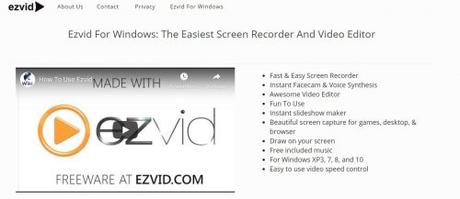
C'est un outil d'enregistrement de vidéo simple mais efficace, que ce soit pour des usages réguliers ou ponctuels.
L'importation de la vidéo d'enregistrement se fera au format AVI et sera en mesure d'être convertie en SWF.
Le plus :Les plus :
- 100% gratuit
- Les fichiers créés ne sont pas lourds,
- Il est possible de personnaliser le curseur
- Il offre plusieurs options de qualité pour la sortie vidéo.
Les moins :
Prix : gratuit !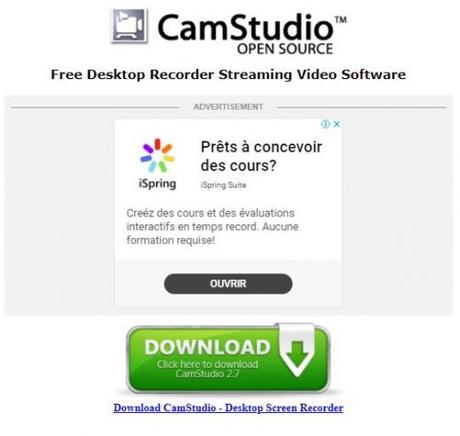
Plusieurs fonctionnalités sont intégrées avec le logiciel pour faciliter le montage vidéo : supprimer une partie de la vidéo, supprimer le bruit de fond, ajouter des effets sonores.
Les vidéos que les vidéos ont été créées, l'importation peuvent se faire en plusieurs formats : WMV ou téléchargées sur YouTube.
La version gratuite se limite aux fonctionnalités basiques, si vous voulez faire un screencast de bonne qualité, il faut passer en version Pro.
Les moins :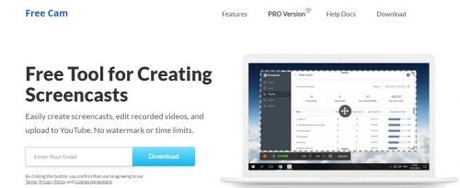
Les outils de capture d'écran sur Smartphone
AZ Free Recorder
Cette application gratuite permet de lancer l'enregistrement de vos actions sur votre smartphone, et ensuite vous pouvez transférer le fichier sur votre PC.
- N'enregistre pas les conversations téléphoniques (ce n'est pas légal)
- Que sur Android
Prix : gratuit !
La fonction native d'enregistrement de l'écran sur iPhone
Prix : gratuit !A partir de la version 13 d'iOs, il y a une fonction native pour enregistrer l'écran de son iPhone.
iSpring Free Cam est un logiciel pour Windows qui permet d'enregistrer des captures d'écran. Le plus : Les moins Prix : à partir de $227/year Lorsque vous avez besoin de faire de la capture d'écran sur smartphone, vous avez de nombreuses applications disponibles pour filmer votre écran. Les plus Les moins
